【自动化基础】手把手教零基础小白搭建APP的UI自动化环境
前言
帮助零基础小白一步步搭建UI自动化环境,完成Python+Appium+模拟器/真机的UI自动化环境搭建。
环境准备:
- jdk1.8.0
- sdk
- Node.js
- appium
- python
- Appium-Python-Client
- 雷神模拟器
- pycharm
解释:
安卓系统依赖于java,所以需要安装java环境。
sdk用于与设备连接获取信息(也可以创建模拟器),appium服务会依赖于它
Node.js:Appium是使用node.js实现的,所以Node是解释器,首先需要确认安装好。(Node.js是一个平台,而不是一门语言)安装完后可使用npm(包管理工具)进行安装工具
NET Framework: 由于Appium是用.net开发的,所以安装之前需要安装.net framework,否则安装过程中会报错
Appium-Python-Client用来实现appium的python库,安装后可导入模块,如:from appium import webdriver
java安装及环境变量配置
java安装及环境配置教程:https://www.cnblogs.com/upstudy/p/15940591.html
android-sdk安装及环境变量配置
-
下载android-sdk
链接:https://pan.baidu.com/s/1Zcr35JmDzBUfYi7KGPNwSg
提取码:ss11上述下载的工具为免安装版,可以放到任意位置,找到工具目录中里面有个SDK manager.exe双击打开,
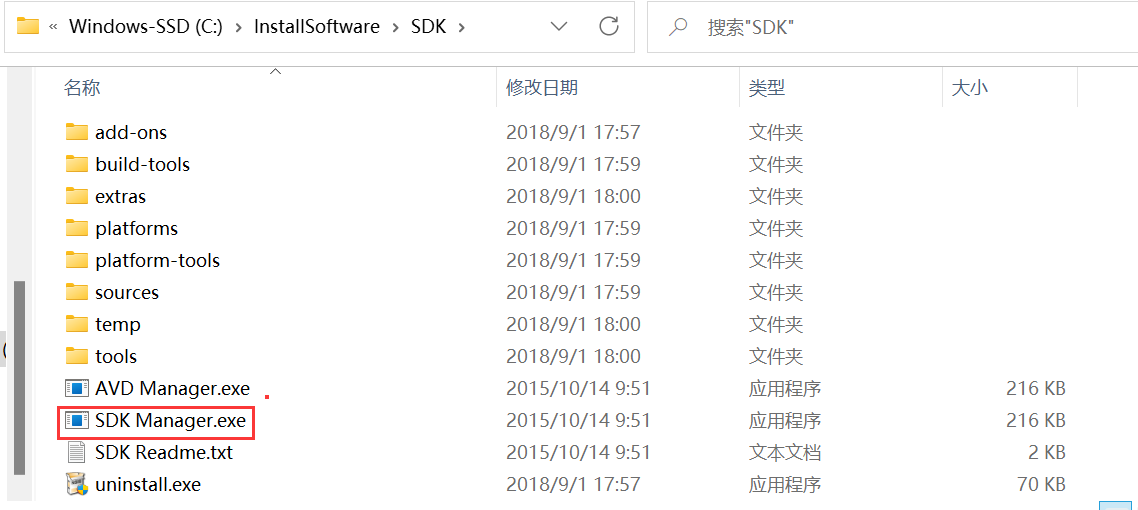
勾选你要下载的API版本和对应的android版本,然后直接下载就可以了。
也可以不选择安卓api,使用其他模拟器也可,如雷神、夜神等。
-
环境变量配置
与java配置一样,新建ANDROID_HOME,然后配置绝对路径
path中配置对应工具路径: 将
%ANDROID_HOME%\tools;%ANDROID_HOME%\platform-tools;加入环境变量Path中;
验证 Android SDK是否配置成功,win+r cmd打开命令行窗口,在命令行窗口中输入
adb –-version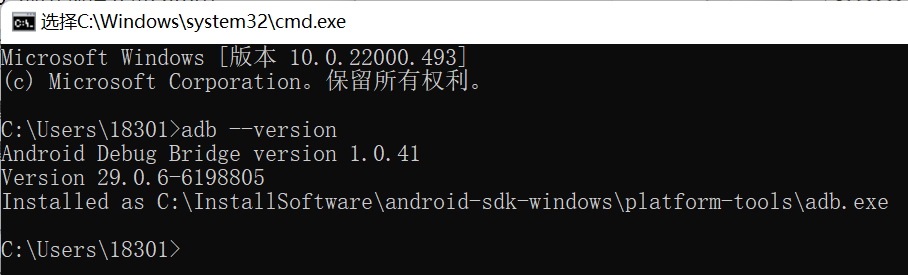
Node.js安装及环境配置
-

-
安装及环境配置
下载安装后>双击安装文件>默认一直下一步进行nodejs的安装即可。(也可以自定义路径)
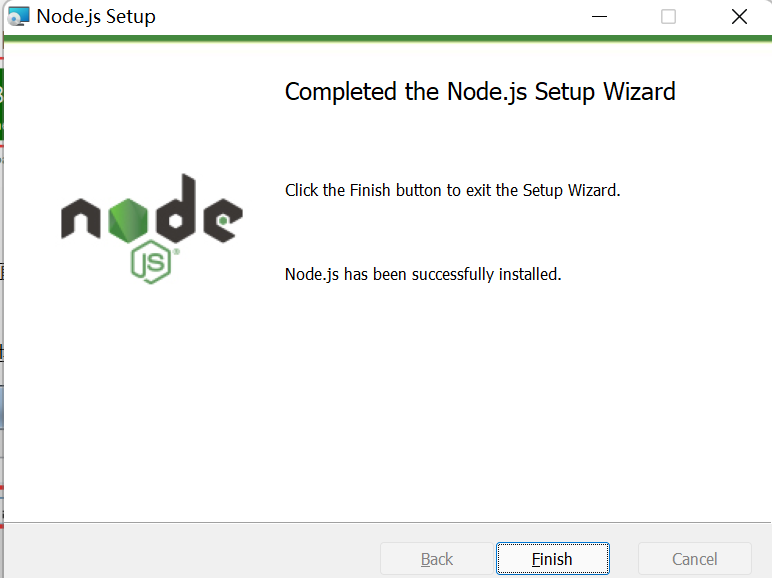
验证 node是否配置成功,win+r cmd打开命令行窗口,在命令行窗口中输入
node –v
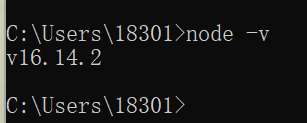
一般会安装Node时会自动配置环境变量,如果上述验证不成功则需要手动配置环境变量,需要吧node安装路径配置到path中:
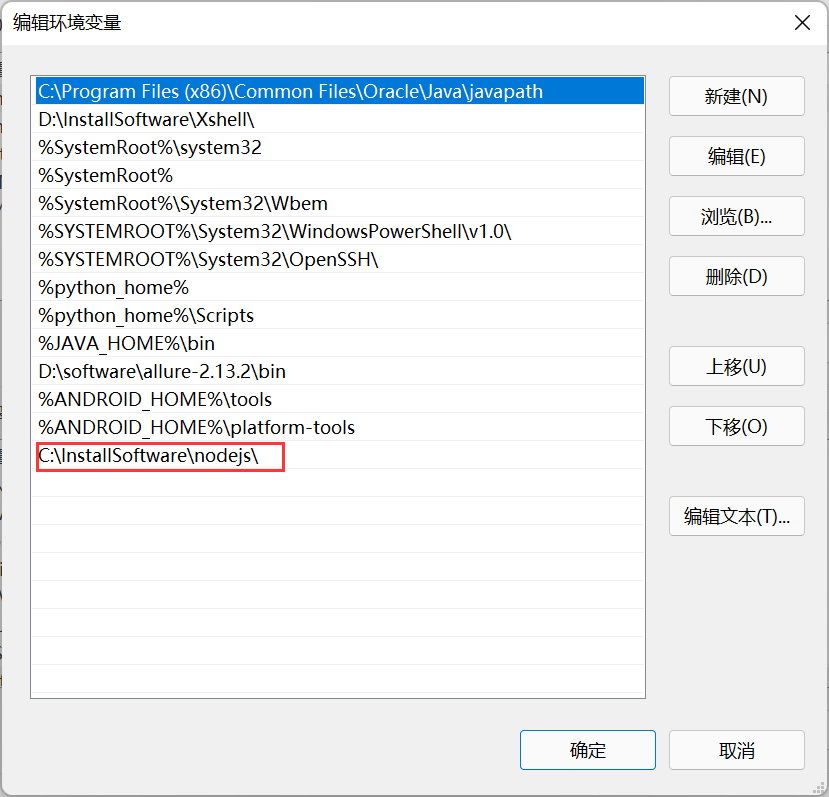
appium安装
方式一:
-
下载地址:
-
下载安装后可直接运行appium
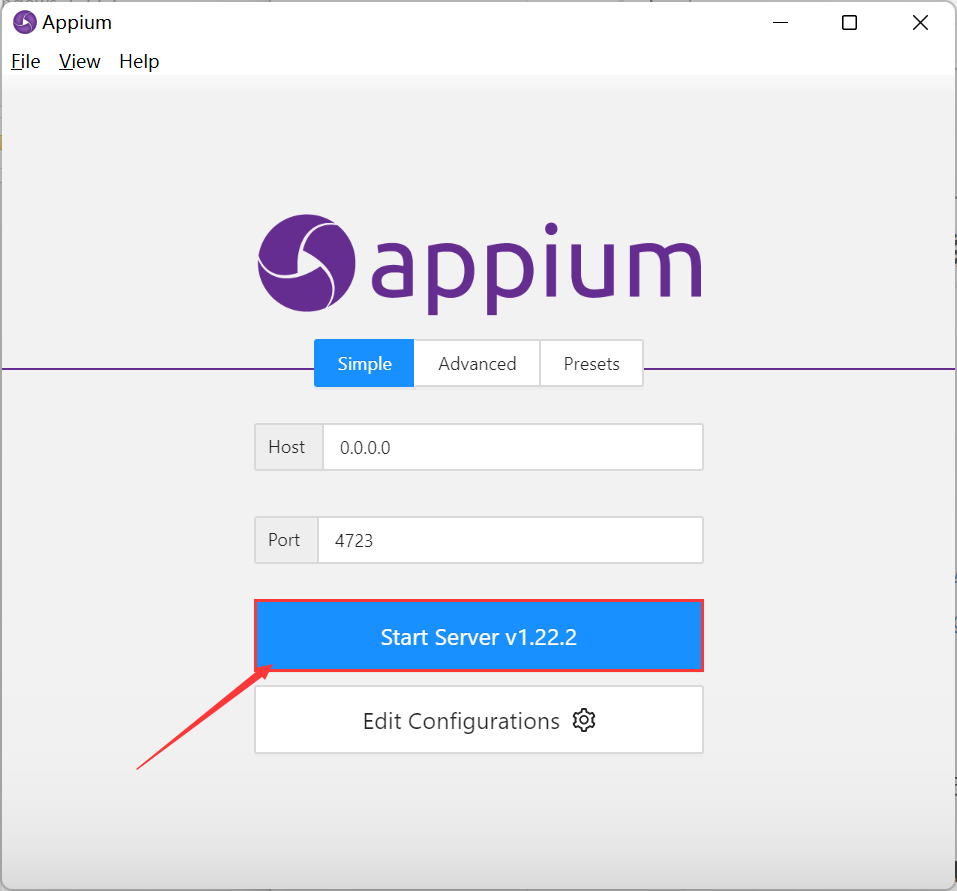
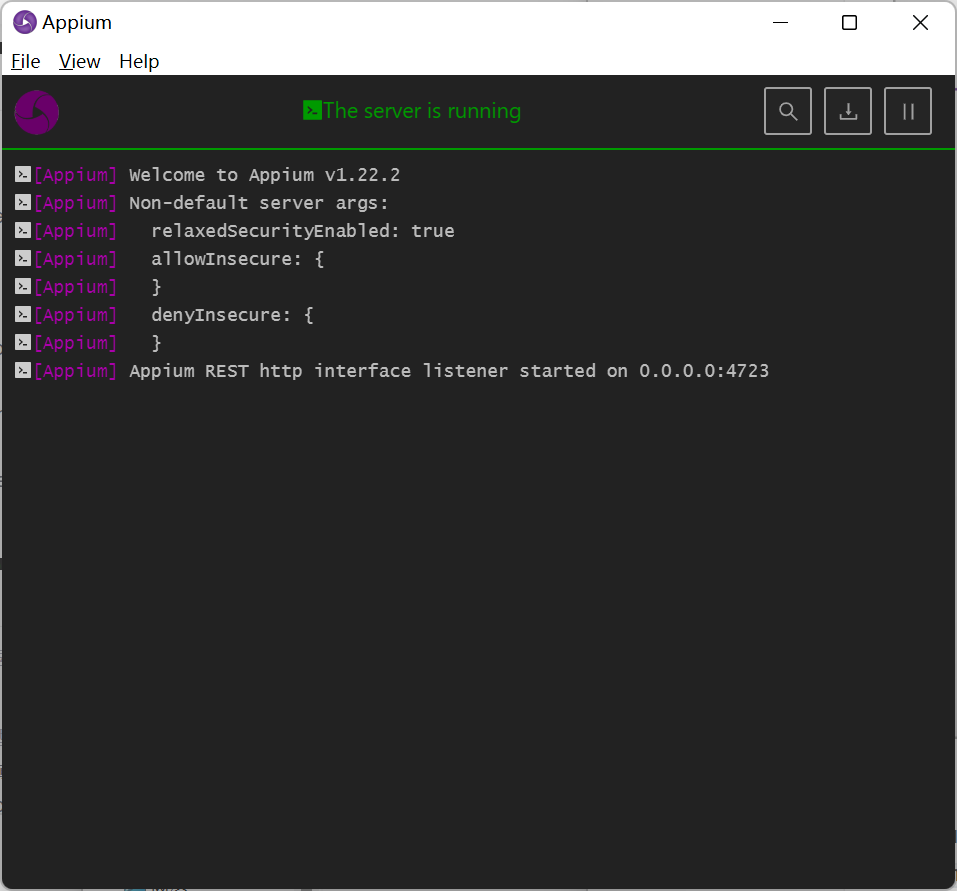
方式二:
appium命令行安装:(需要前提安装好了Node)
npm install -g appium
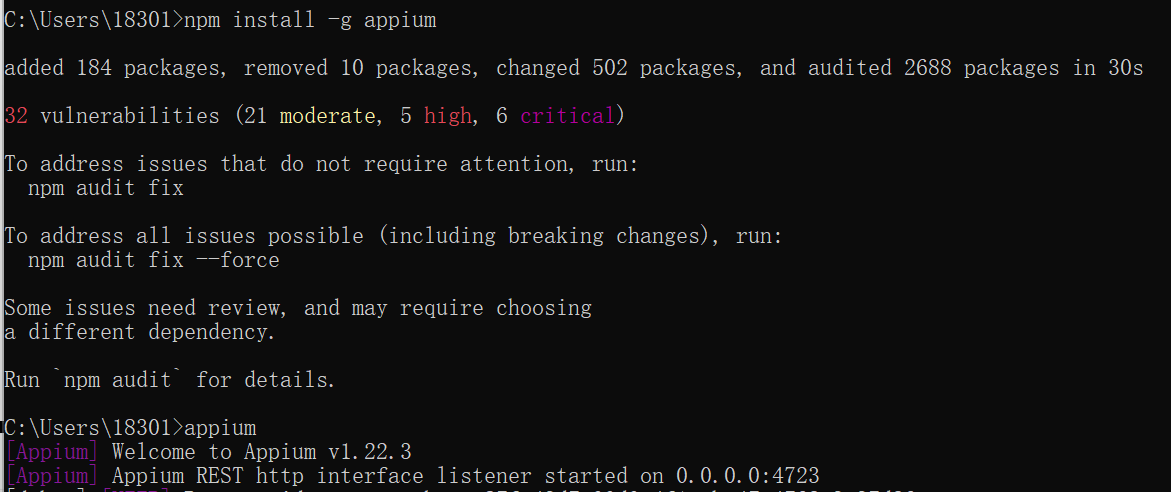
启动appium服务命令:appium
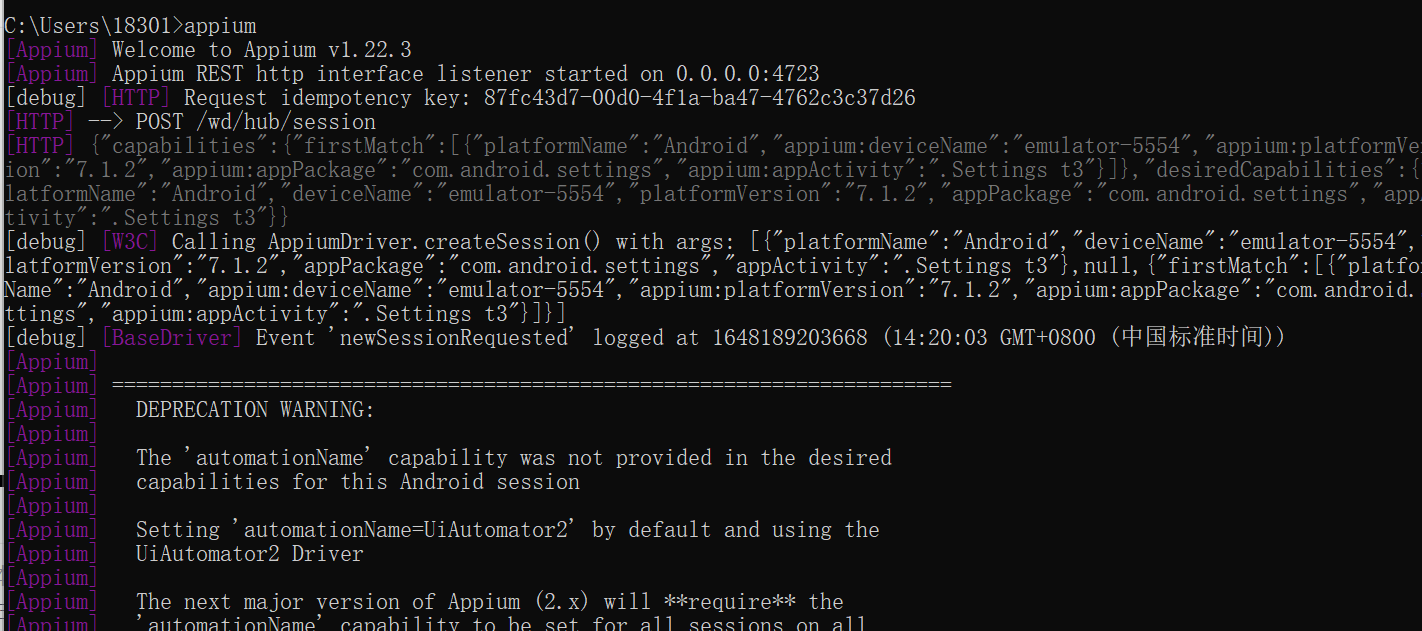
python安装及环境变量配置
【基础】python环境搭建及配置:https://www.cnblogs.com/upstudy/p/16056201.html
appium-Python-Client工具安装
pip进行安装
cmd打开命令行窗口,输入:pip install Appium-Python-Client安装后会提示成功。
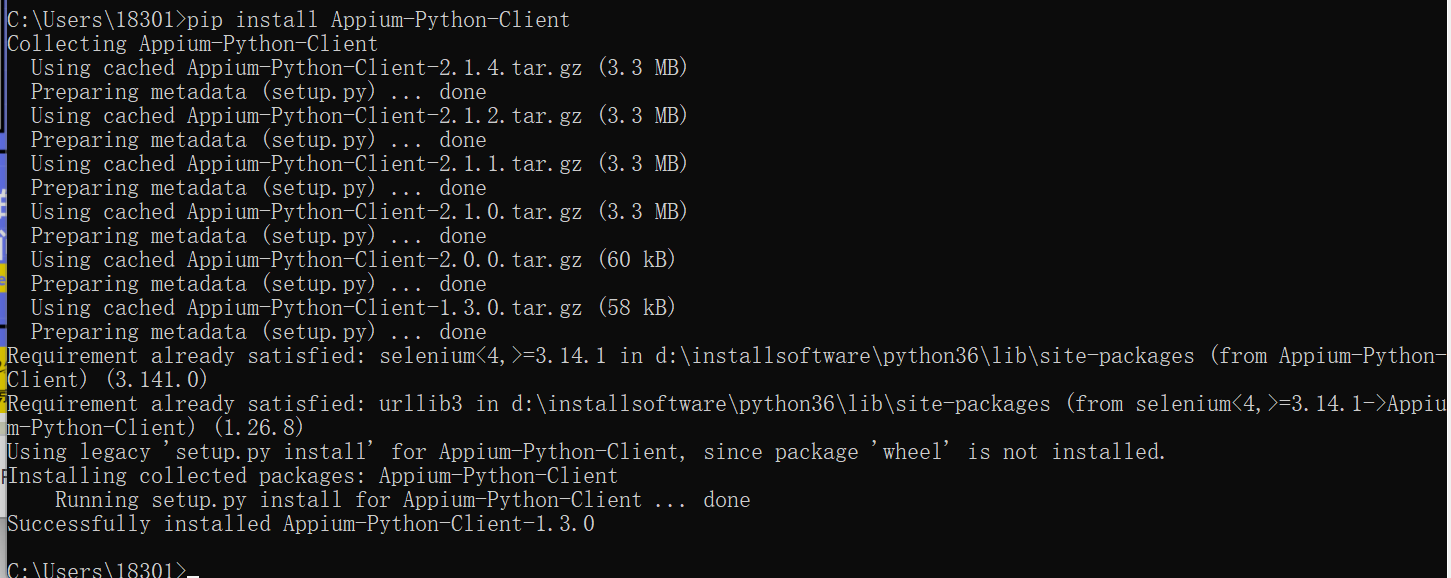
验证安装是否成功:
python中输入from appium import webdriver,未报错则表示安装成功。

编写demo验证搭建环境是否正常
1. 运行模拟器,我这里用的是雷神,其他模拟器或真机都可以

2. 验证本机与设备连接情况
命令行中输入adb devices,查看设备连接信息
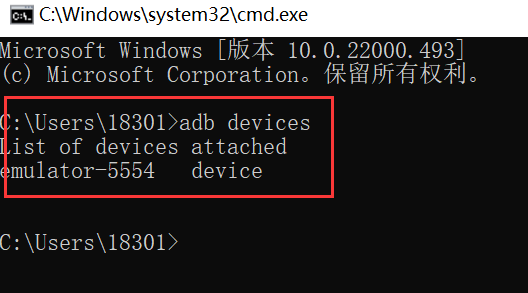
3. 启动appium服务
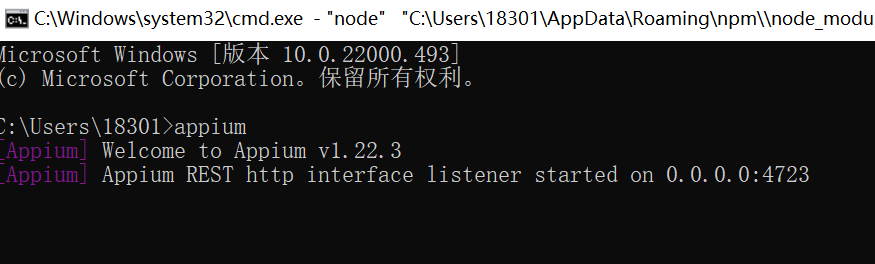
4. pycharm中编写测试脚本
devicesName配置为之前adb devices获取到的设备名称,其他根据自己设备具体情况去填写即可。
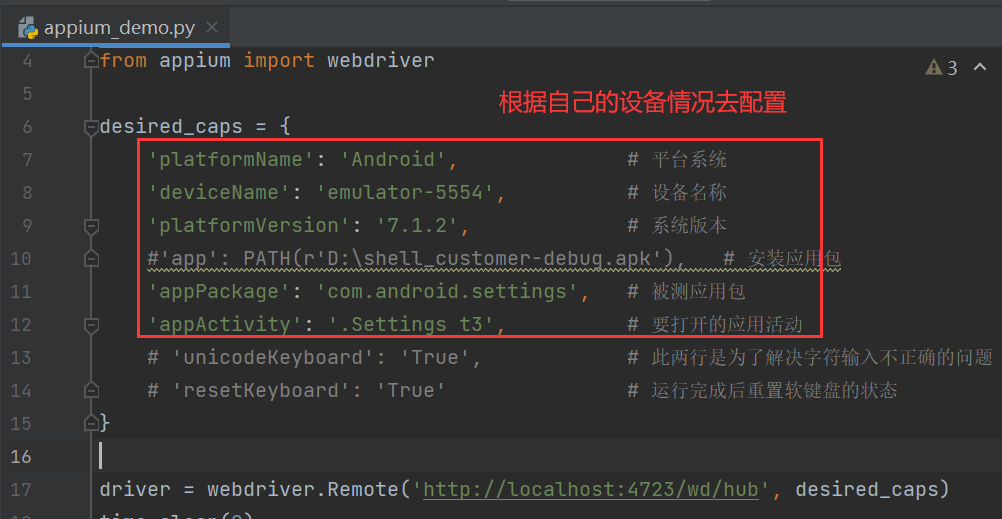
6. 运行脚本
脚本运行正常,模拟器可正常打开应用程序

可能遇到的问题
- 运行脚本时报sdk缺少
apksigner.jar
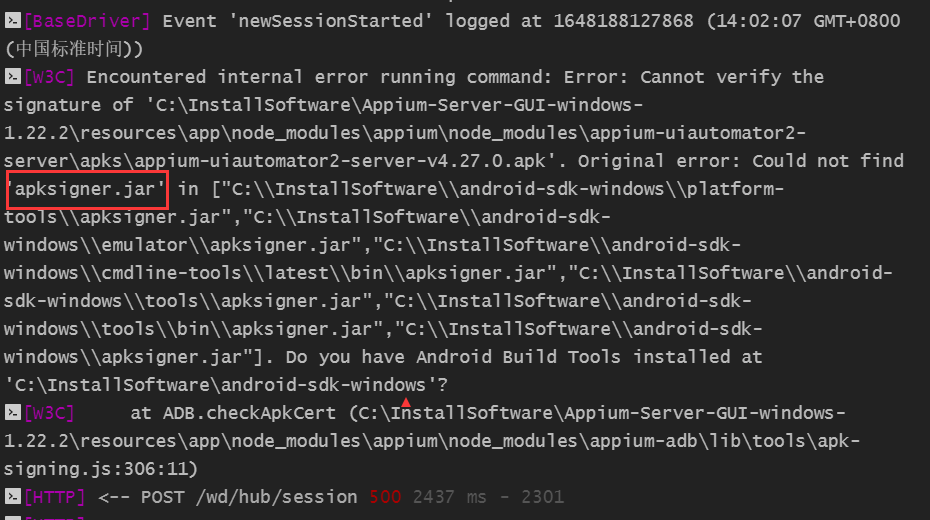
解决方法:
apksigner.jar的依赖包下载链接:https://pan.baidu.com/s/1laAVkrn2qxcha3FvIX-GMQ
提取码:ss11
下载放到sdk-platform-tools中即可
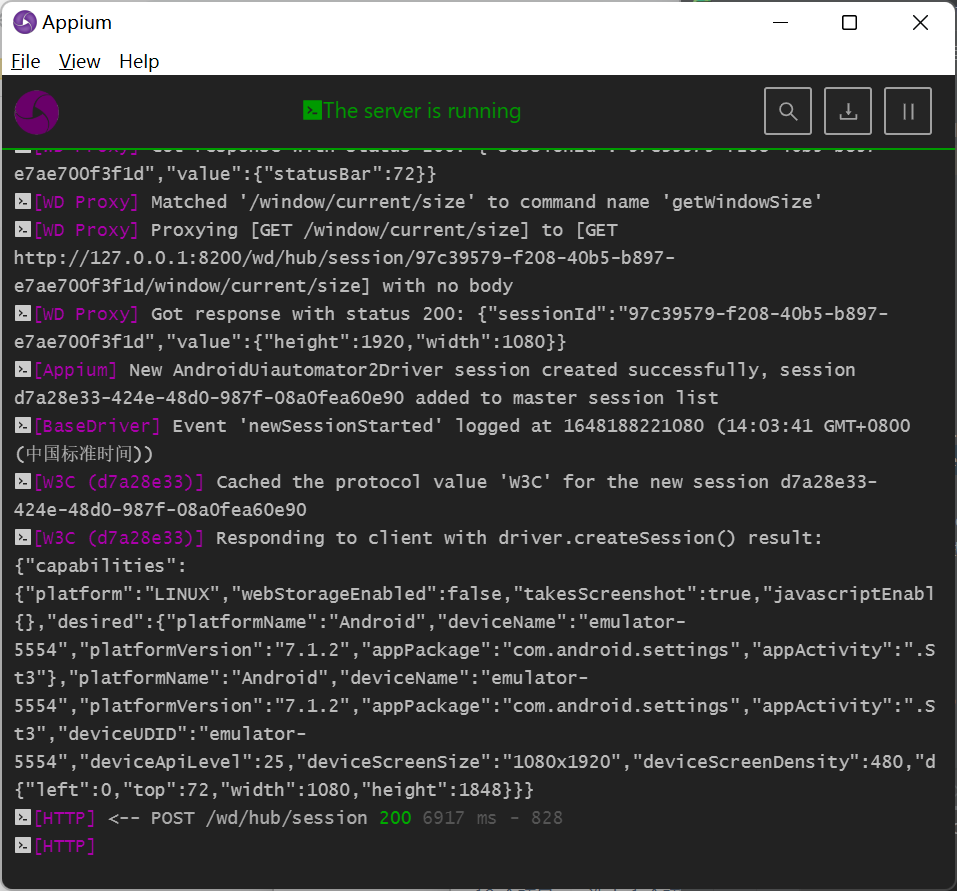
-
adb devices返回127.0.0.1:5555 offline
原因:adb连接安卓模拟器状态时,再次重启时模拟器,会再次出现一个adb.exe进程,此时会出现多了一个127.0.0.1:5555 offline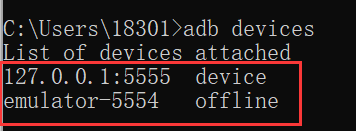
解决方法:
重启adb,使用此命令:
adb kill-server和adb start-server
进群交流、获取更多干货, 请关注微信公众号:

> > > 咨询交流、进群,请加微信,备注来意:sanshu1318 (←点击获取二维码)
> > > 学习路线+测试实用干货精选汇总:
https://www.cnblogs.com/upstudy/p/15859768.html
> > > 【自动化测试实战】python+requests+Pytest+Excel+Allure,测试都在学的热门技术:
https://www.cnblogs.com/upstudy/p/15921045.html
> > > 【热门测试技术,建议收藏备用】项目实战、简历、笔试题、面试题、职业规划:
https://www.cnblogs.com/upstudy/p/15901367.html
> > > 声明:如有侵权,请联系删除。
============================= 升职加薪 ==========================
更多干货,正在挤时间不断更新中,敬请关注+期待。


